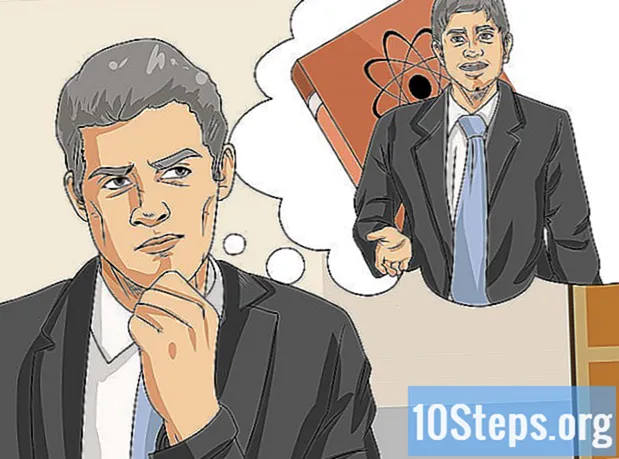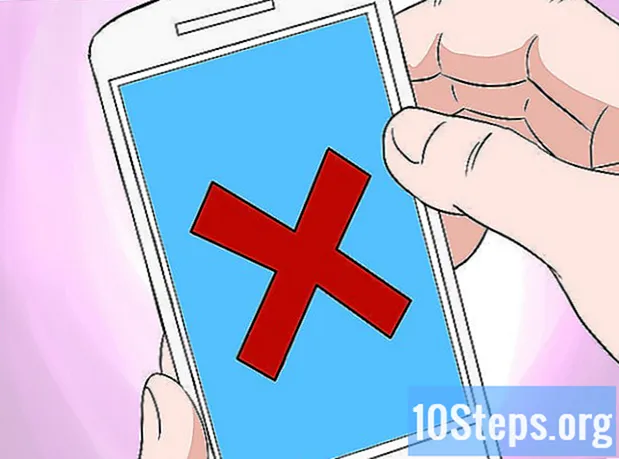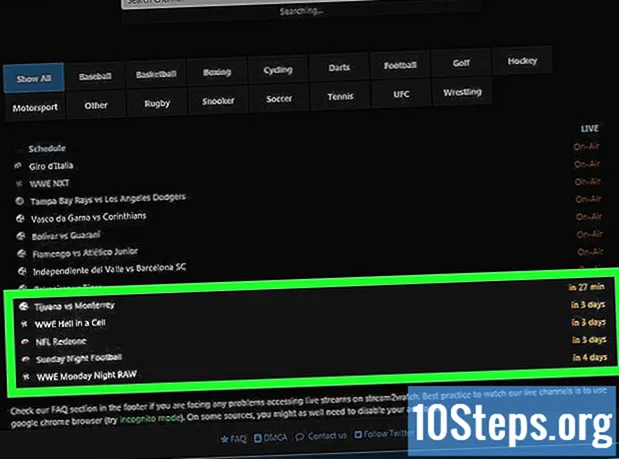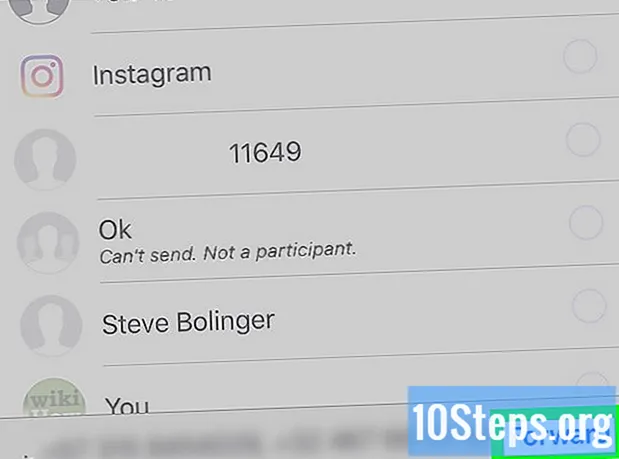
Indhold
I denne artikel lærer du mere om alle måder at sende en besked til mere end en WhatsApp-kontakt, hvad enten det er på iPhone, iPad eller en Android-enhed. For at folk skal kunne chatte sammen, har brugeren mulighed for at føje 256 kontakter til en gruppe, men hvis du foretrækker, at modtagerne ikke ved, at du vil sende beskeden til mere end en person, skal du oprette en "Mailing liste". Endelig, hvis du vil dele noget fra en eksisterende samtale med nogle venner, skal du bare videresende teksten eller billedet.
Trin
Metode 1 af 5: Oprettelse af en gruppesamtale (iPhone eller iPad)
.

Vælg Ny gruppe. Dette skal være en af de første knapper lige under søgefeltet.
Definer, hvilke kontakter der skal tilføjes. Når du rører ved dem, vises et blåt og hvidt "visum" -tegn i cirklen ved siden af navnet. Du kan vælge op til 256 brugere.

Valg Næste. Indstillingen vil være i øverste højre hjørne af siden.
Indtast gruppens emne. Det kan være op til 25 tegn langt.
- For at placere et ikon, der repræsenterer samtalen, skal du trykke på et kamerasymbol i skærmens øverste venstre hjørne. Vælg et billede fra din enhed.

Tryk på i øverste højre hjørne af skærmen skab.
Skriv beskeden. Berør først det tomme mellemrum nederst på siden.
Tryk på ikonet "Send" i et blåt og hvidt papirplan i nederste højre hjørne af skærmen. Meddelelsen formidles i gruppen, så alle medlemmer kan læse den.
- Enhver kontakt kan forlade gruppen til enhver tid.
- Selvom der er en person i gruppen, som du har blokeret, vises alt, hvad de sender, i samtaler.
Metode 2 af 5: Oprettelse af en gruppesamtale (Android)
Åbn WhatsApp på din Android-enhed. Appikonet er en grøn taleboble med en hvid telefon.
- I gruppesamtaler vil det være muligt at sende en besked til flere kontakter på én gang. På samme måde har de evnen til at læse, skrive og svare på ethvert indlæg i gruppen.
- For at forhindre folk i at vide, at de er føjet til en gruppe, skal du bruge metoden "Oprettelse af en udsendelsesliste (Android)".
Se efter et ikon med tre prikker ⁝ i øverste højre hjørne af skærmen. Vælg det.
Vælg nu Ny gruppe. En liste over kontakter vises.
Definer, hvilke brugere der skal føjes til gruppen. Det er muligt at vælge op til 256 personer, og når man vælger en, vil cirklen ved siden af navnet være blå.
Tryk på det grønne pilikon. Listen over medlemmer gemmes.
Bestem emnet for gruppen. Den kan bestå af op til 25 tegn.
- For at knytte et ikon til gruppen skal du trykke på et kamera (øverste venstre hjørne). Vælg derefter et billede fra din smartphone eller tablet.
Tryk på det grønne "afkrydsningsfelt" for at oprette gruppen.
Skriv meddelelsen. Tryk først på det tomme område nederst på skærmen.
Vælg ikonet "Send" fra et grønt og hvidt papirplan (nederst til højre). Meddelelsen sendes til alle medlemmer af gruppen.
- Husk, at alt materiale, der er indsendt af brugere, der er blokeret af dig, stadig vises i gruppesamtaler.
- Hver person kan til enhver tid forlade gruppen.
Metode 3 af 5: Oprettelse af en udsendelsesliste (iPhone eller iPad)
Åbn WhatsApp på en iOS-enhed. Tryk på det grønne ikon med en taleboble og en telefon indeni. Gennem transmissionslisterne kan den samme besked udløses til flere kontakter uden behov for at starte en gruppesamtale.
- Dybest set er effekten den samme som at sende det samme indlæg til forskellige personer, men manuelt. Individuelle chats oprettes mellem dig og modtageren, ikke en stor gruppe for flere brugere, der ikke ved, at du har sendt den samme besked til andre.
- Kun personer med dit nummer gemt i "Kontakter" modtager beskeder via transmission.
Tryk på fanen Samtaler. Det vil være nederst på skærmen og repræsenteres af to taleikoner.
Gå ind Transmissionsliste. Indstillingen vil være i "Samtaler" nær øverste venstre hjørne af skærmen.
Vælg Ny liste nederst på siden. Kontaktlisten åbnes.
Bestem, hvem der skal føjes til listen. Når du rører ved en af dem, vises der et blåt og hvidt flueben i cirklen ved siden af navnet. Op til 256 kontakter kan tilføjes.
- De vil ikke være opmærksomme på, at de er sat på en udsendelsesliste.
Røre ved skabi øverste højre hjørne af skærmen. Listen gemmes, og en ny besked startes.
Komponer det, og tryk på ikonet "Send". Skriv meddelelsen i det tomme felt, og find symbolet på et papirplan i nederste højre hjørne af skærmen for at affyre det til alle medlemmer af transmissionslisten.
Metode 4 af 5: Oprettelse af en udsendelsesliste (Android)
Åbn WhatsApp på en Android-enhed. Tryk på det grønne ikon med en taleboble og en hvid telefon indeni. Med transmissionslisterne kan den samme besked sendes til flere personer, men uden oprettelse af en gruppe; hver kontakt vil fortsat være adskilt af privat samtale.
- At sende en besked til en udsendelsesliste har den samme effekt som når en bruger sender den individuelt og manuelt til hver person. Ingen modtager ved, at det også blev sendt til andre.
- Dog er det kun enkeltpersoner på din kontaktliste, der modtager beskeder fra udsendelseslisten.
Tryk på menuknappen. Det er repræsenteret af ikonet med tre prikker ⁝ i øverste højre hjørne af skærmen.
Vælg Ny udsendelse. En liste over dine kontakter vises.
Kontroller, hvilke personer der skal føjes til udsendelsesgruppen. Efter at have berørt et navn vises et blåt og hvidt "afkrydsnings" -symbol i cirklen ved siden af det. Du kan vælge op til 256 kontakter.
- Ingen af dem ved, at de er på transmissionslisten.
Tryk på den grønne "check" -knap. Listen gemmes, og du kan skrive meddelelsen.
Skriv beskeden i det hvide felt, og tryk på ikonet "Send". Når du er færdig, skal du bare trykke på det grønne og hvide papirplan-symbol i nederste højre hjørne af skærmen, så får alle personer på transmissionslisten dit indlæg.
Metode 5 af 5: Videresendelse af en besked til flere kontakter
Åbn WhatsApp på din smartphone eller tablet. Det er repræsenteret af ikonet for en grøn og hvid taleboble med en hvid telefon indeni.
- Med dette værktøj kan en enkelt besked videresendes til op til fem kontakter.
- Metoden fungerer på enhver Android- eller iOS-enhed.
- For eksempel: du tog et sjovt billede og vil dele det. Bare send billedet til fem personer på én gang, hvilket er meget mere praktisk end at sende det individuelt.
Åbn samtalen, hvor meddelelsen videresendes. Tryk på fanen "Samtaler" for at se dem.
Berør og hold fingeren på det indlæg, du vil dele med andre. Efter nogle få øjeblikke vises ikoner øverst på skærmen.
Find og klik på en pil i den øverste bjælke på siden. Kontaktlisten åbnes.
Vælg op til fem personer. Hvis du har brug for at sende indholdet til flere personer, skal du bare gentage trinene i denne metode efter at have sendt det for første gang. En individuel samtale starter med hver af disse kontakter.
Afhængigt af versionen af WhatsApp skal du vælge Indsend eller Frem. Beskeden vil blive leveret til de modtagere, du har valgt.
Tips
- Gruppemedlemmer kan forlade det når som helst, mens modtagerne af transmissionslisterne skal fjerne telefonen fra appen "Kontakter" for det emne, der udløser indlæggene, for ikke at modtage yderligere beskeder fra ham.
- Gruppesamtaler har flere tilpasningsmuligheder. Klik her og her for at lære mere om de tilbudte funktioner.